갑자기 어떤 아는 사람이 최근에 노트북 모니터 사이즈를 14 vs 16중에 고민하고 있어서 망설임 없이 큰 걸 추천해주었다. 13인치 노트북을 지금 쓰고 있는데 아무래도 좀 불편했기 때문이다. 대화를 나누면서 우스겟소리로 iPad를 두번째 모니터로 써보겠다고 우스겟소리로 이야기 했는데... 어... 생각해보니까 충분히 가능할 것 같다?는 생각이 들었다. 그래서 바로 연구를 했는데 리턴이 좋아서 여기에 적어 두려고 한다.
필수 준비물은 모니터를 확장하고 싶은 pc, ipad가 끝이다. usb를 이용해서 연결하고 싶다면(본인은 그렇게 사용하는 중이다.) 컴퓨터랑 ipad랑 연결할 수 있는 선 1개만 더 준비하면 된다. 본인은 ipad살때 딸려온 usb c to c를 쓰기로 했다.
1. Windows 컴퓨터에서
1-1. 여기에 접속해서 드라이버를 다운로드 받는다.
spacedesk | Multi Monitor App | Virtual Display Screen | Software Video Wall
The spacedesk Video Wall Software Engine enables convenient and inexpensive setup of display walls using a single PC
www.spacedesk.net
1-2. spacedesk dirver console을 실행 시킨다. (windows 아래의 검색창에서 검색할 수 있다.)

1-3. communication interfaces 아래의 usb cable driver IOS를 off에서 on으로 만들어 준다. cmd 창 권한을 달라고 할텐데 "예"를 하면 알아서 실행하고 1~2분 지나서 켜진다.
2. iPad에서
2-1. 앱스토어에 접속해 spaceDesk Viewer를 다운로드 받는다.
대충 이렇게 생긴걸 받으면 된다.
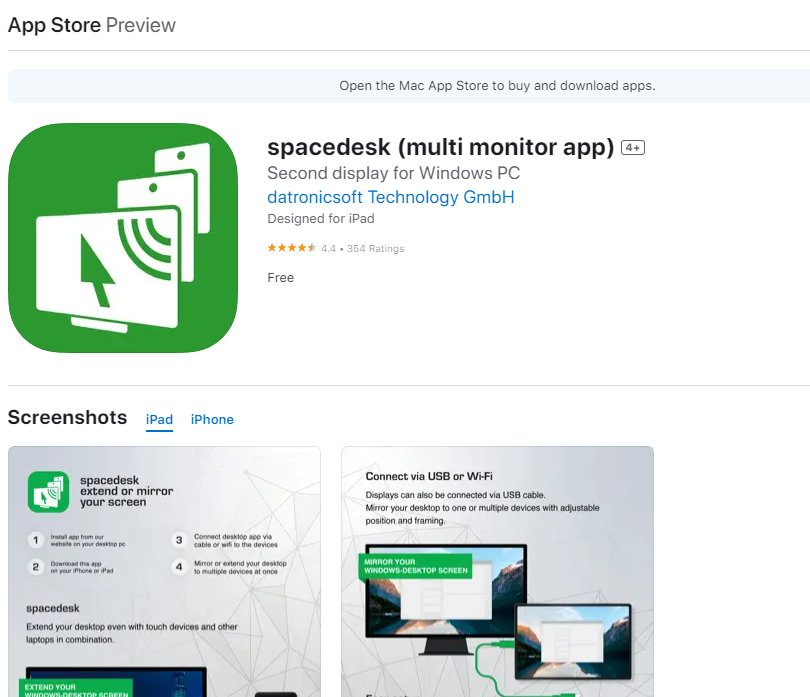
2-2. usb c 케이블로 iPad <-> PC를 연결한다.
2-3. 뷰어를 실행시킨다.
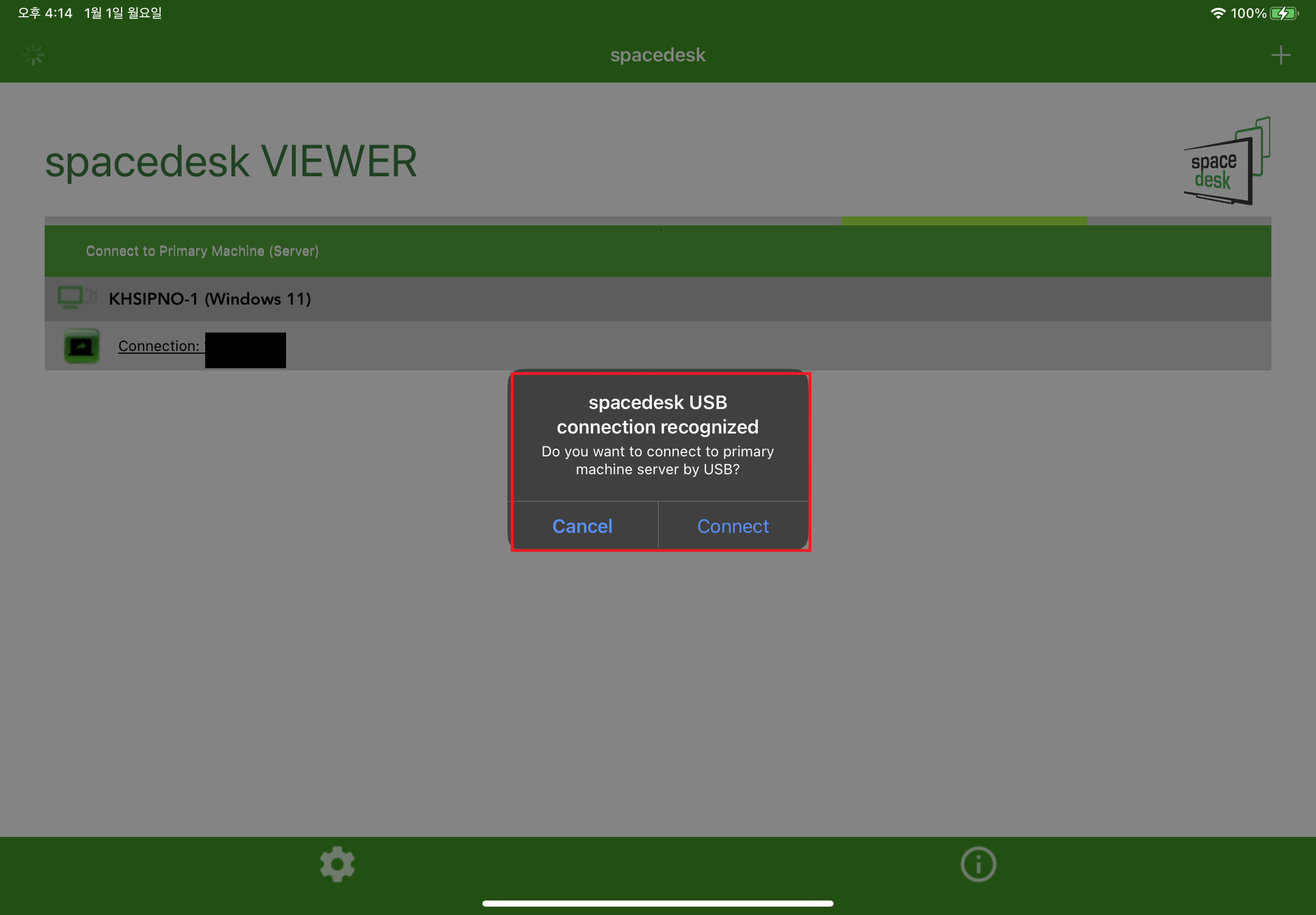
위와 같이 인식이 되면 성공이다! connect를 눌러서 두번째 모니터를 즐기자.
만약 안된다면 드라이버 자체가 안깔렸을 수 있으므로 iTunes를 깔아보거나 usb를 뺐다 꼽거나, 앱을 껏다가 키거나 하는 선에서 해결되었다.
모니터가 2개니까 확실히 편하기는 하다. 알고보니 iPad의 화소수가 많아서 눈이 좀 아픈 점만 뺀다면. 다행히 본인은 브라우저를 2개 쓰기 때문에 하나는 ipad에서, 하나는 본체에서 쓰도록 세팅해서 편하게 쓰고 있다.
'생각정리 > 자기계발' 카테고리의 다른 글
| [Figma / 아이디어톤] 개발자인데 디자이너하고 왔습니다 (6) | 2024.07.07 |
|---|---|
| [군대] 공군 전산병(전자계산) 커트라인 예측기(수정 23.01.13) (11) | 2021.11.06 |
| [군대] 카투사, S/W개발병, 전산병 (0) | 2021.06.19 |
| Exp Make 동아리 지원 계획 (0) | 2021.03.10 |



